win10创意者版本图标错乱的解决方法【图文】
时间:2017-04-26 来源:互联网 浏览量:
Win10创意者更新版图标错乱怎么调?最近使用Win10系统的用户,在将系统升级到win10创意者更新版后发现开始菜单列表图标错乱的现象全部变成一样的图案,该怎么办呢?出现这样的现象,是由于图标缓存出错所引起的,下面就跟大家说说win10创意者版本图标错乱的解决方法。
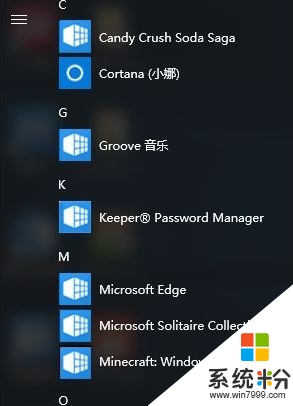
Win10创意者更新版图标错乱怎么调?解决方法:
1、打开此电脑,依次打开:C:\Users\Default\AppData\Local ;
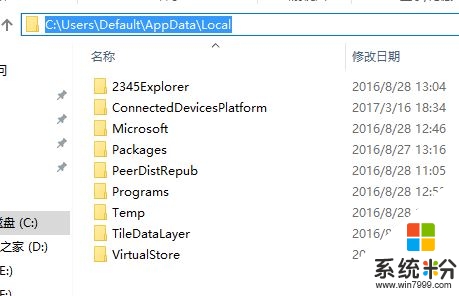
2、点击【文件】-【更改文件夹和搜索选项】;
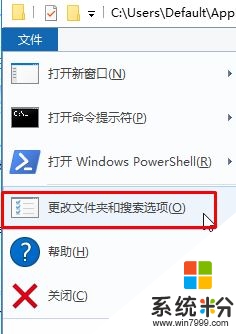
3、切换到【查看】选卡,在下面点击【显示隐藏的文件、文件夹和驱动器】,然后点击【隐藏受保护的操作系统文件(推荐)】选项,将该选项的勾去掉,在弹出的框中点击【是】,点击【确定】;
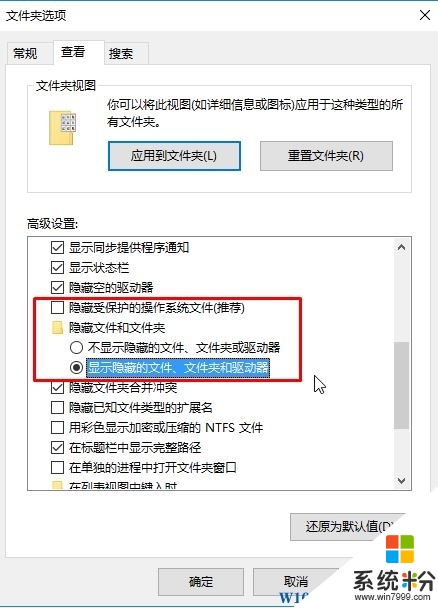
4、此时在该文件夹中我们可以看到“IconCache.db”的文件,将该文件删除,在弹出的框中点击【继续】;
5、按下【Ctrl+Shift+Esc】组合键呼出任务管理器,找到Windows 资源管理器 单击右键,选择【重新启动】即可。
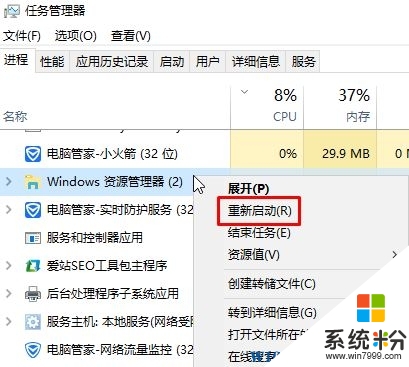
【win10创意者版本图标错乱的解决方法】大家应该都清楚了吧,还想进一步了解的话,可以上系统粉。更多ghost操作系统下载咨询的话,欢迎上系统粉查看。
我要分享:
相关教程
- ·win10创意者怎么在任务栏添加蓝牙图标【图文】
- ·win10创意者更新1703无法显示文字怎么解决【图文】
- ·win10笔记本按键错乱的解决方法【图文】
- ·win10创意者如何安装deskscapes|win10创意者安装deskscapes的方法
- ·win10创意者更新不显示文字的两种解决方法
- ·win10桌面图标位置错乱该怎么办?电脑桌面图标位置异常的解决方法!
- ·桌面文件放在d盘 Win10系统电脑怎么将所有桌面文件都保存到D盘
- ·管理员账户怎么登陆 Win10系统如何登录管理员账户
- ·电脑盖上后黑屏不能唤醒怎么办 win10黑屏睡眠后无法唤醒怎么办
- ·电脑上如何查看显卡配置 win10怎么查看电脑显卡配置
win10系统教程推荐
- 1 电脑快捷搜索键是哪个 win10搜索功能的快捷键是什么
- 2 win10系统老是卡死 win10电脑突然卡死怎么办
- 3 w10怎么进入bios界面快捷键 开机按什么键可以进入win10的bios
- 4电脑桌面图标变大怎么恢复正常 WIN10桌面图标突然变大了怎么办
- 5电脑简繁体转换快捷键 Win10自带输入法简繁体切换快捷键修改方法
- 6电脑怎么修复dns Win10 DNS设置异常怎么修复
- 7windows10激活wifi Win10如何连接wifi上网
- 8windows10儿童模式 Win10电脑的儿童模式设置步骤
- 9电脑定时开关机在哪里取消 win10怎么取消定时关机
- 10可以放在电脑桌面的备忘录 win10如何在桌面上放置备忘录
win10系统热门教程
- 1 怎么设置电脑文件的默认打开方式 Win10文件默认打开方式设置方法
- 2 Win10设置默认程序在哪?Win10设置默认程序的新旧两个方法
- 3 Win10 RS2会在什么时候发布?外媒:或在2017年春季
- 4Win10系统玩实况足球2016经常自动退出的解决方法
- 5笔记本底部任务栏变到左边 WIN10任务栏左侧怎么移动到底部
- 6win10的系统升级问题 360怎么升级win10
- 7win10没有通知中心该怎么办?找回Win10通知中心【图文】
- 8win10关闭共享文件夹 Win10如何停止共享文件夹
- 9win10没有权限访问win7共享文件夹 win10共享文件夹无法访问权限提示
- 10Win10系统怎么改小娜对我的称呼?更改Cortana对自己称呼的方法
最新win10教程
- 1 桌面文件放在d盘 Win10系统电脑怎么将所有桌面文件都保存到D盘
- 2 管理员账户怎么登陆 Win10系统如何登录管理员账户
- 3 电脑盖上后黑屏不能唤醒怎么办 win10黑屏睡眠后无法唤醒怎么办
- 4电脑上如何查看显卡配置 win10怎么查看电脑显卡配置
- 5电脑的网络在哪里打开 Win10网络发现设置在哪里
- 6怎么卸载电脑上的五笔输入法 Win10怎么关闭五笔输入法
- 7苹果笔记本做了win10系统,怎样恢复原系统 苹果电脑装了windows系统怎么办
- 8电脑快捷搜索键是哪个 win10搜索功能的快捷键是什么
- 9win10 锁屏 壁纸 win10锁屏壁纸设置技巧
- 10win10系统老是卡死 win10电脑突然卡死怎么办
